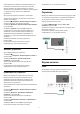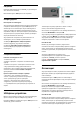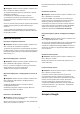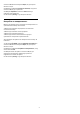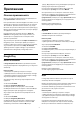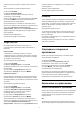User manual
Table Of Contents
- Съдържание
- 1 Начален екран
- 2 Монтаж
- 3 Дистанционно управление
- 4 Включване и изключване
- 5 Канали
- 6 Инсталиране на канали
- 7 Свързване на устройства
- 8 Свържете вашия Android TV
- 9 Приложения
- 10 Интернет
- 11 Бързо меню
- 12 Източници
- 13 Мрежи
- 14 Настройки
- 15 Видео, снимки и музика
- 16 ТВ справочник
- 17 Запис и поставяне на пауза на телевизора
- 18 Смартфони и таблети
- 19 Игри
- 20 Ambilight
- 21 Топ избор
- 22 Freeview Play
- 23 Netflix
- 24 Alexa
- 25 Софтуер
- 26 Спецификации
- 27 Помощ и поддръжка
- 28 Безопасност и поддръжка
- 29 Условия за ползване
- 30 Авторски права
- 31 Отказ от отговорност относно услуги и/или софтуер, предлагани от трети страни
- Индекс
Установяване на връзката
Настройки > Безжична връзка и мрежи > Кабелна или с
Wi-Fi > Свързване с мрежа > Кабелна.
1 - Свържете маршрутизатора към телевизора с мрежов
кабел (Ethernet кабел**).
2 - Проверете дали маршрутизаторът е включен.
3 - Телевизорът постоянно търси мрежовата връзка.
4 - Когато връзката се осъществи успешно, ще се покаже
съобщение.
Ако не се установи връзка, може да проверите настройката
за DHCP на маршрутизатора. DHCP трябва да бъде
включено.
**С цел спазване на разпоредбите за електромагнитна
съвместимост използвайте екраниран Ethernet кабел FTP
Cat. 5E Ethernet кабел.
Мрежови настройки
Преглед на настройките на мрежата
Настройки > Безжична връзка и мрежи > Кабелна или с
Wi-Fi > Преглед на настройките на мрежата.
Тук можете да видите всички текущи мрежови настройки.
IP и MAC адресът, силата на сигнала, скоростта, методът на
криптиране, адресът/маската на мрежата/шлюзът/DNS на
IPv4 или IPv6, и т.н.
Мрежова конфигурация – статичен IP
Настройки > Безжична връзка и мрежи > Кабелна или с
Wi-Fi > Мрежова конфигурация > Статичен IP.
Или, ако сте опитен потребител и искате да инсталирате
вашата мрежа със статично IP адресиране,
задайте статичен IP адрес на телевизора.
Мрежова конфигурация – конфигуриране на статичен IP
адрес
Настройки > Безжична връзка и мрежи > Кабелна или с
Wi-Fi > Мрежова конфигурация > Конфигуриране на
статичен IP адрес.
1 - Изберете Конфигуриране на статичен IP адрес и
конфигурирайте връзката.
2 - Можете да зададете номера за IP адрес, Маска на
мрежата, Шлюз, DNS 1 или DNS 2.
Включване с Wi-Fi (WoWLAN)
Настройки > Безжична връзка и мрежи > Кабелна или с
Wi-Fi > Включване с Wi-Fi (WoWLAN).
Можете да включите този телевизор от своя смартфон или
таблет, ако е в режим на готовност.
Настройката Включване с Wi-Fi (WoWLAN) трябва да е
включена.
Включване с Chromecast
Настройки > Безжична връзка и мрежи > Кабелна или с
Wi-Fi > Включване с Chromecast.
Настройте на Вкл., за да позволите този телевизор да
може се включва от приложение Chromecast на вашето
мобилно устройство. Консумацията на енергия на
телевизора в състояние на готовност ще бъде по-висока,
когато това е включено. Настройката за Wi-Fi (WoWLAN)
трябва да е включена преди това, за да можете да
промените настройката на Включване с Chromecast.
Възпроизвеждащо устройство на цифрова мултимедия –
DMR
Настройки > Безжична връзка и мрежи > Кабелна или с
Wi-Fi > Digital Media Renderer – DMR.
Ако вашите мултимедийни файлове не се възпроизвеждат
на телевизора, проверете дали възпроизвеждащото
устройство на цифрова мултимедия (DMR) е включено. В
заводските настройки по подразбиране DMR е Зададено
като "включено".
Включване на Wi-Fi връзка
Настройки > Безжична връзка и мрежи > Кабелна или с
Wi-Fi > Вкл./изкл. на Wi-Fi.
Можете да включите или изключите Wi-Fi връзката на
вашия телевизор.
Изчисти интернет паметта
Настройки > Безжична връзка и мрежи > Кабелна или с
Wi-Fi > Изчисти интернет паметта.
От Изчисти интернет паметта можете да изчистите
регистрацията в сървъра на Philips и настройките ви за
родителска оценка, влизанията в приложението за видео
магазин, всички предпочитани в Philips TV Collection,
интернет показалците и хронологията. Освен това
интерактивните MHEG приложения може да съхраняват
във вашия телевизор т. нар. "бисквитки". Тези файлове
също ще бъдат изчистени.
8.2
Акаунт в Google
36